
Czy kiedykolwiek chciałeś śledzić, kto i kiedy logował się do systemu zainstalowanego na twoim komputerze? W profesjonalnych wersjach systemu Windows istnieją specjalnie zasady kontroli logowania, które omówimy teraz.

„Logowanie zdarzeń logowania” monitoruje logowanie lokalne i sieciowe. Przy każdym logowaniu określane jest konto użytkownika i czas, w którym nastąpiło logowanie. Możesz również dowiedzieć się, kiedy użytkownik się wylogował..
Włącz „Audyt logowania”
Najpierw otwórz „Edytor lokalnych zasad grupy” - otwórz menu Start, wpisz gpedit.msc w pasku wyszukiwania i naciśnij Enter.
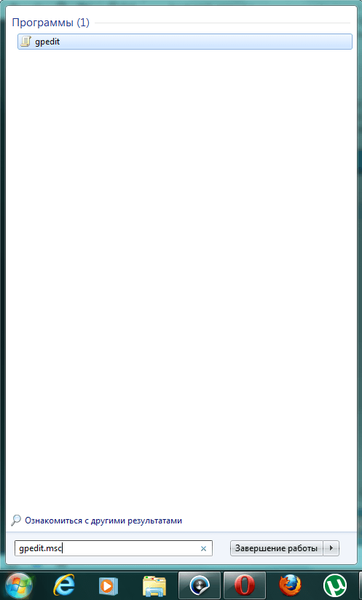
W lewej części okna postępuj zgodnie z następującą ścieżką: Konfiguracja komputera -> Konfiguracja systemu Windows -> Ustawienia zabezpieczeń -> Zasady lokalne -> Zasady audytu.

Kliknij dwukrotnie zasadę „Kontroluj zdarzenia logowania” po prawej stronie okna. W oknie dialogowym Właściwości zaznacz opcję Sukces, aby włączyć śledzenie udanych logowań. Możesz także włączyć opcję Niepowodzenie - pozwoli to na śledzenie nieudanych prób logowania.
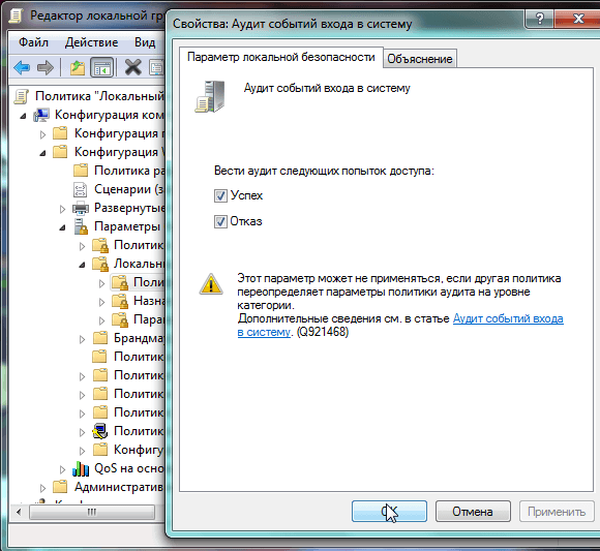
Zobacz zdarzenia logowania
Po włączeniu tej opcji system Windows rozpocznie rejestrowanie (w dzienniku zabezpieczeń) wszystkich zdarzeń logowania, w tym nazwy użytkownika i godziny. Aby zobaczyć te zdarzenia, uruchom narzędzie Podgląd zdarzeń - otwórz menu Start, wpisz tekst „Podgląd zdarzeń” na pasku wyszukiwania i naciśnij Enter.
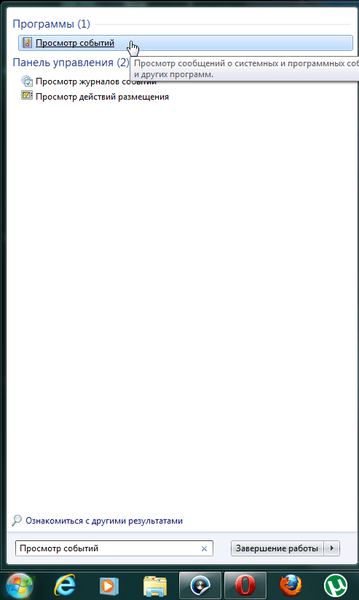
Następnie przejdź do Dzienników systemu Windows i wybierz kategorię Zabezpieczenia. Interesują nas wydarzenia o kodzie 4624 - są to zdarzenia udanego logowania.

Aby zobaczyć więcej informacji, w tym nazwę zalogowanego konta użytkownika, kliknij dwukrotnie zdarzenie. Przewijając pole tekstowe, zobaczysz wszystkie niezbędne informacje.

Jeśli chcesz, aby w dzienniku bezpieczeństwa były wyświetlane tylko zdarzenia logowania, kliknij przycisk „Filtruj bieżący dziennik”, który znajduje się na pasku bocznym po prawej stronie iw wyświetlonym oknie, filtruj zdarzenia jak na zrzucie ekranu poniżej:
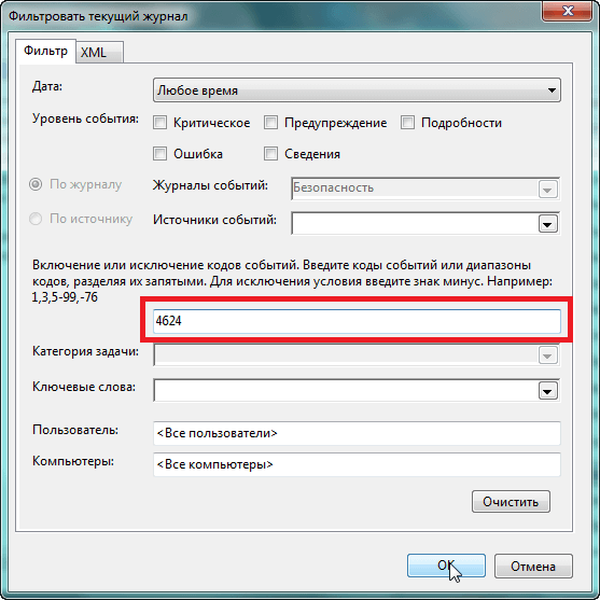
Miłego dnia!











